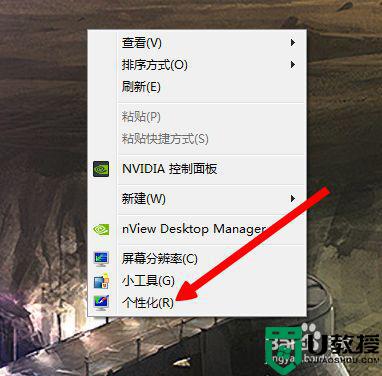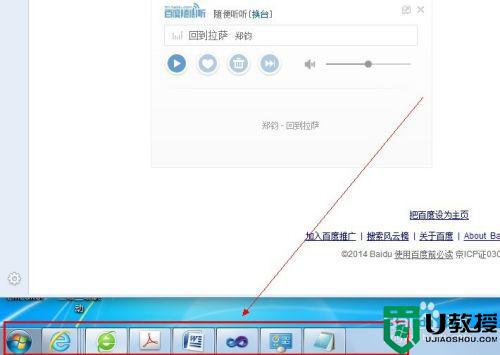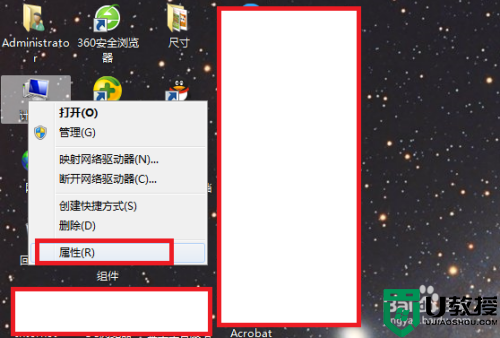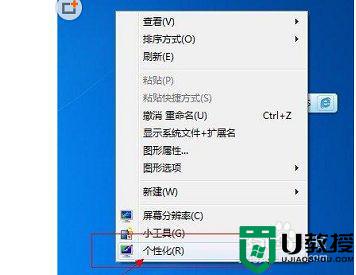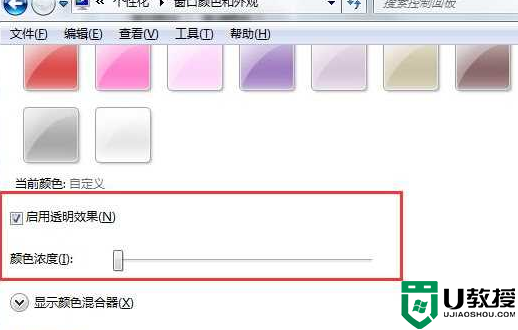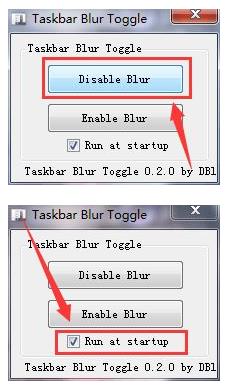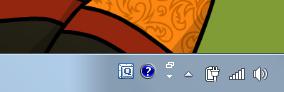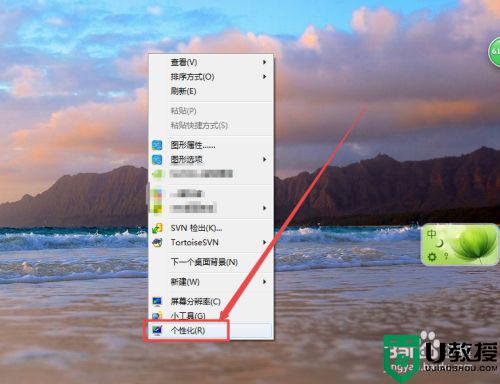win7透明怎么关闭 win7透明窗口服务关闭设置方法
时间:2022-07-15作者:xinxin
由于微软win7系统只带有窗口透明服务功能,因此使得电脑界面更加的美化,满足用户的个性化需求,当然有些用户也会因为win7电脑配置较低的缘故,因此就想要将窗口同名服务关闭,对此win7透明怎么关闭呢?接下来小编就来告诉大家win7透明窗口服务关闭设置方法。
推荐下载:深度win7旗舰版
具体方法:
首先右键点击桌面上的计算机图标,打开属性,点击高级系统设置。
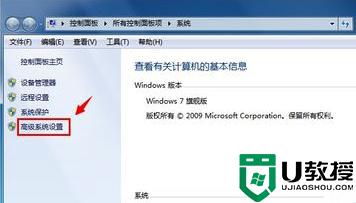
在系统属性窗口中点击高级,点击性能栏目中的设置。
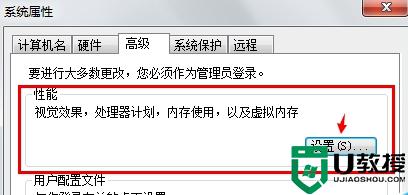
接着会弹出一个性能选项的窗口,选择自定义,找到启用透明玻璃的选项,去掉前面的勾即可。
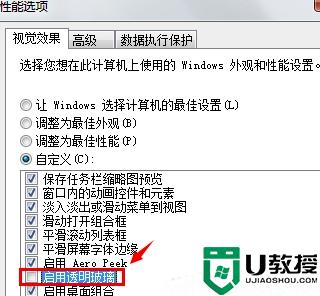
以上就是小编带来的win7透明窗口服务关闭设置方法了,有需要的用户就可以根据小编的步骤进行操作了,希望能够对大家有所帮助。